Урок "Прапорці та перемикачі"
ПЛАН-КОНСПЕКТ УРОКУ ІНФОРМАТИКИ
11 клас
ТЕМА УРОКУ. Прапорці та перемикачі.
МЕТА УРОКУ:
Навчальна. Ознайомити учнів із елементами керування «прапорець» та його властивостями. Навчити застосовувати його для розв’язування конкретних практичних задач.
Розвиваюча. Розвивати творчі здібності учнів, практичні навички роботи з ЕОМ та клавіатурою. Логічне мислення, пам’ять.
Виховна. Виховувати самовідданість та вольові риси характеру.
ТИП УРОКУ: комбінований.
ЛІТЕРАТУРА: Інформатика : підруч. для 8-го кл. закл. заг. серед. освіти / Йосиф Ривкінд [та ін.]. – Київ : Генеза 2021. – 256 с. : іл.
ОБЛАДНАННЯ: Комп’ютери класу. Середовище Lazarus
СТРУКТУРА УРОКУ
- Вступна частина.
- Перевірка домашнього завдання.
- Актуалізація теми уроку.
- Вивчення нового матеріалу.
- Закріплення вивченого на практиці.
- Аналіз та підсумки уроку.
- Домашнє завдання.
ХІД УРОКУ.
І. Вступна частина.
1. Оголошення теми та мети уроку, його ролі в даній темі та курсі інформатики в цілому.
2. Постановка перед дітьми цілі та розкриття методів її досягнення на уроці
ІІ. Перевірка домашнього завдання.
- Які значення можуть бути результатом виконання команди перевірки умови (обчислення значення логічного виразу)?
- Як позначається команда перевірки умови в блок-схемі алгоритму?
- Назвіть характерні особливості розгалуження.
- Зобразіть блок-схеми повного і неповного розгалуження. Опишіть особливості їх виконання.
- Поясніть відмінності повного і неповного розгалуження.
- Наведіть приклади життєвих ситуацій, які можна описати алгоритмом з розгалуженням.
- Наведіть загальний вигляд команд повного і неповного розгалуження в Pascal.
- Поясніть виконання команд повного і неповного розгалуження в Наведіть загальний вигляд команд повного і неповного розгалуження в Pascal.
- Які операції використовують для утворення складених логічних виразів?
- Наведіть загальний вигляд команд повного і неповного розгалуження в Pascal?
ІIІ. Актуалізація теми уроку.
Розглянемо приклади діалогових вікон.

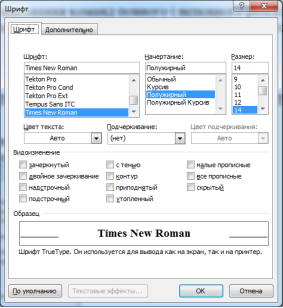
Давайте розглянемо обидва малюнка. На них зображені два діалогових вікна. Але на першому використовується елемент керування перемикач, а на другому – прапорець. Яка між ними різниця?
ІV. Вивчення нового матеріалу.
Для реалізації розгалуження в проекті можна використати такі елементи керування як перемикачі та прапорці. Працюючи з текстовими і графічними редакторами, редактором презентацій, іншими програмами, ви неодноразово бачили, що за вибору перемикача всередині з’являється позначка , а за вибору прапорця – позначка. Нагадаємо, що з групи перемикачів може бути вибраний тільки один, а в групі прапорців позначка може бути встановлена або на одному з них, або на кількох, або на жодному. Перемикачі призначені для того, щоб у ході виконання проекту вибрати один з можливих варіантів. Наприклад, установити для певної властивості об’єкта одне значення з деякого визначеного набору значень. Прапорці призначені для того, щоб у ході виконання проекту вибрати або один з можливих варіантів, або кілька. Наприклад, установити значення однієї або кількох властивостей об’єкта з деякого визначеного набору властивостей.
Для розміщення на формі перемикача потрібно встановити вказівник на рядок TRadioButton (англ. radio button – кругла кнопка) вікна ToolPalette та двічі клацнути ліву кнопку миші, а для розміщення прапорця – встановити вказівник на рядок TCheckBox (англ. check box – коробка для перевірки) і також двічі клацнути ліву кнопку миші. Перемикач і прапорець мають більшість властивостей, які ми розглядали для форми, поля, кнопки і напису, та ще деякі, серед яких розглянемо властивість Checked (англ. checked – вибраний), яка може набувати одне з двох значень True або False і яка визначає, встановлена позначка в даному об’єкті чи ні (вибраний цей об’єкт чи ні). Тому значення цієї властивості можна використовувати в команді розгалуження замість логічного виразу.
V. Закріплення вивченого на практиці.
Розглянемо, як можна використати перемикачі та прапорці для реалізації розгалуження в проекті. Створимо проект, у якому можна обчислити або суму, або різницю, або добуток, або частку двох довільних чисел залежно від вибраного перемикача (установлених прапорців). Діти діляться на дві групи. Одна реалізовує проект з перемикачами, а друга – прапорцями. А зараз зробимо розбір проекту. Реалізуємо обидва завдання в одному проекті.
Для цього розмістимо на формі елементи керування: дві кнопки, два поля, чотири перемикачі, чотири прапорці, шість написів.
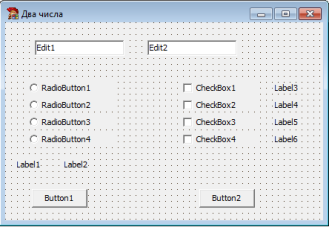
Встановимо цім елементам керування відповідні значення властивостей Caption та Text.
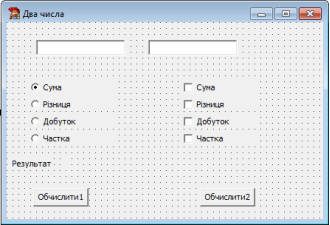
Створимо обробник події OnClick кнопки «Обчислити1» (для першої групи).
procedure TForm1.Button1Click(Sender: TObject);
var a,b:real;
begin
a:=StrToFloat(Edit1.Text);
b:=StrToFloat(Edit2.Text);
if RadioButton1.Checked then
Label2.Caption:=FloatToStr(a+b) else
if RadioButton2.Checked then
Label2.Caption:=FloatToStr(a-b) else
if RadioButton3.Checked then
Label2.Caption:=FloatToStr(a*b) else
Label2.Caption:=FloatToStr(a/b);
end;
Виконаємо програму, перевірмо роботу програми при різних положеннях перемикачів.




Створимо обробник події OnClick кнопки «Обчислити2» (для другої групи).
procedure TForm1.Button2Click(Sender: TObject);
var a,b:real;
begin
a:=StrToFloat(Edit1.Text);
b:=StrToFloat(Edit2.Text);
if CheckBox1.Checked then Label3.Caption:=FloatToStr(a+b)
else Label3.Caption:='';
if CheckBox2.Checked then Label4.Caption:=FloatToStr(a-b)
else Label4.Caption:='';
if CheckBox3.Checked then Label5.Caption:=FloatToStr(a*b)
else Label5.Caption:='';
if CheckBox4.Checked then Label6.Caption:=FloatToStr(a/b)
else Label6.Caption:='';
end;
Виконаємо програму, перевірмо роботу програми при різних положеннях прапорців.
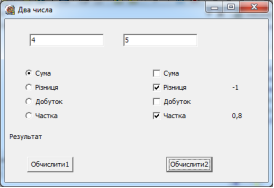


VІ. Аналіз та підсумки уроку.
Підводяться підсумки та робиться аналіз вивченого матеріалу
VІI. Домашнє завдання.
Опрацювати § 6.9, ст. 225-234. Створити проект, завдання 9, с. 234.


про публікацію авторської розробки
Додати розробку
